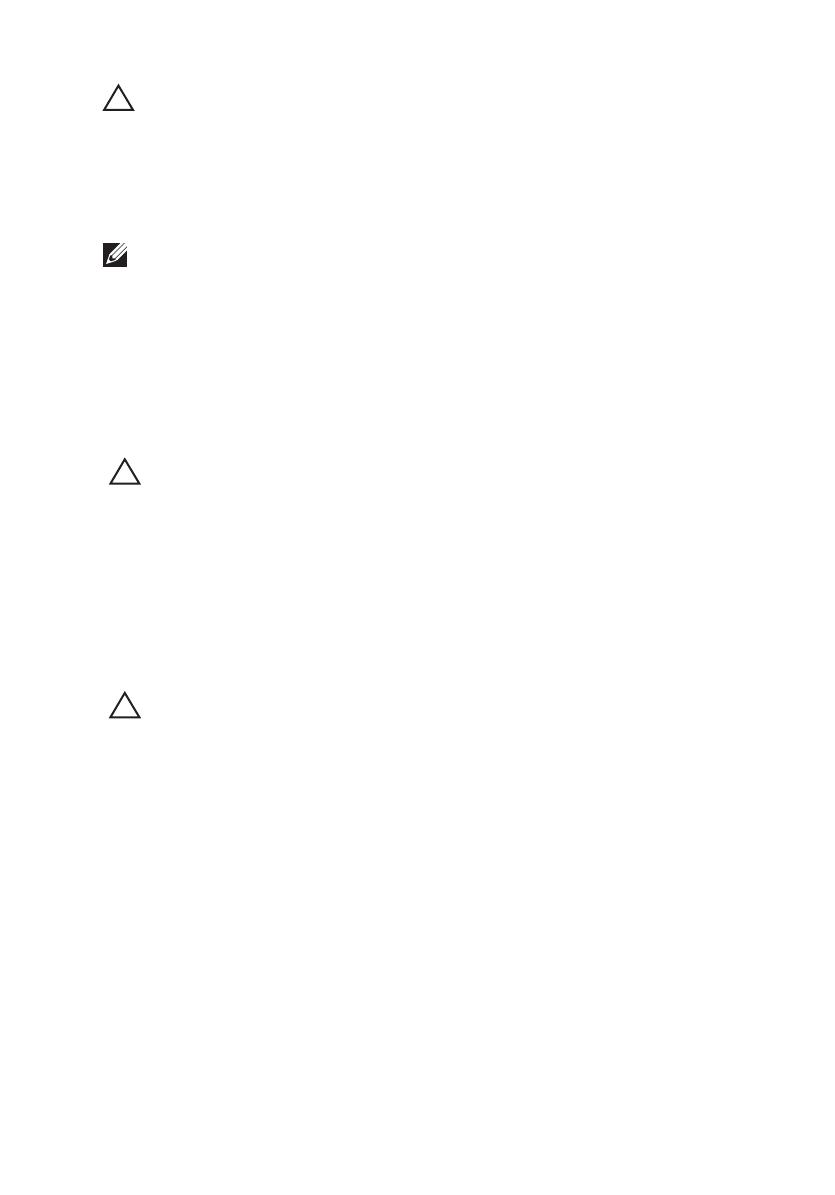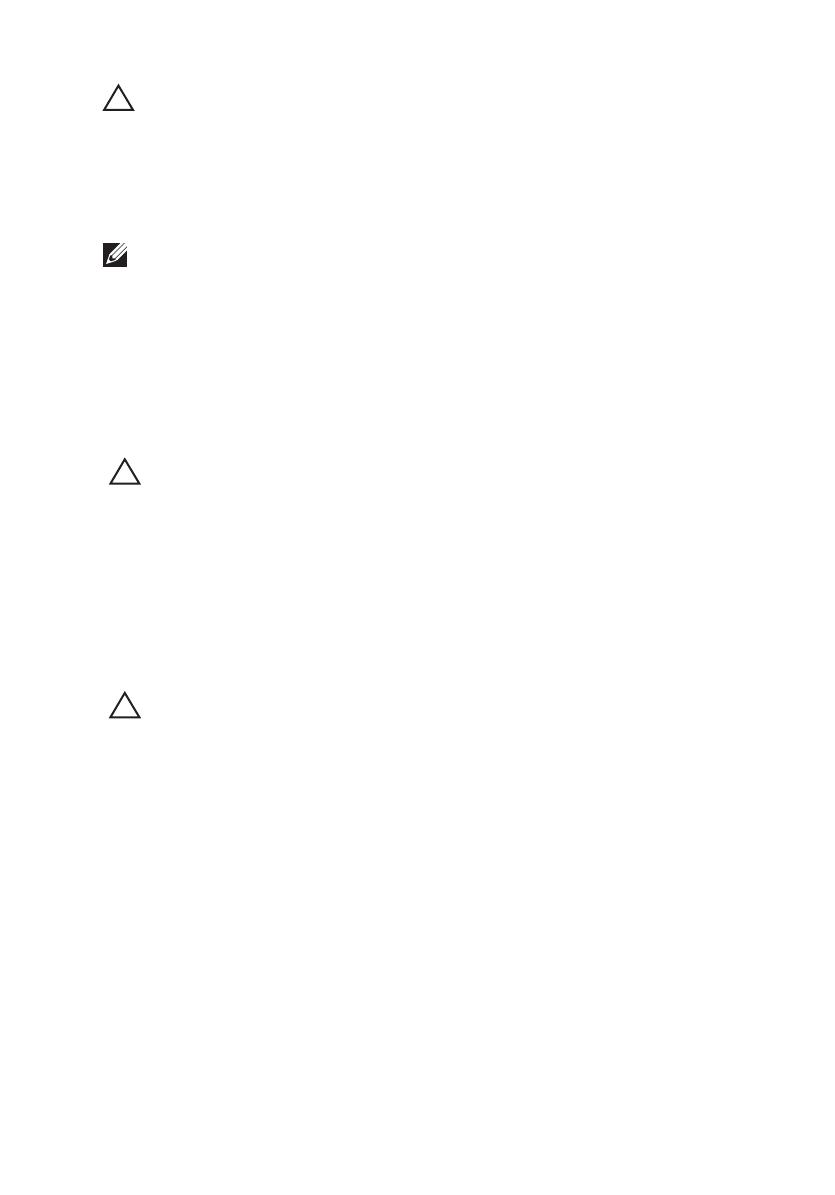
OSTRZEŻENIE: Odłączając kabel, należy pociągnąć za wtyczkę lub umieszczony na
niej uchwyt, a nie za sam kabel. Niektóre kable mają złącza z zatrzaskami; przed
odłączeniem kabla tego rodzaju należy nacisnąć zatrzaski złącza. Pociągając za
złącza, należy je trzymać w linii prostej, aby uniknąć wygięcia styków. Przed
podłączeniem kabla należy także sprawdzić, czy oba złącza są prawidłowo
zorientowane i wyrównane.
UWAGA: Kolor komputera i niektórych części może różnić się nieznacznie od
pokazanych w tym dokumencie.
Aby uniknąć uszkodzenia komputera, wykonaj następujące czynności przed
rozpoczęciem pracy wewnątrz komputera.
1. Sprawdź, czy powierzchnia robocza jest płaska i czysta, aby uniknąć
porysowania komputera.
2. Wyłącz komputer (zobacz Wyłączanie komputera).
OSTRZEŻENIE: Kabel sieciowy należy odłączyć najpierw od komputera, a następnie
od urządzenia sieciowego.
3. Odłącz od komputera wszystkie kable sieciowe.
4. Odłącz komputer i wszystkie urządzenia peryferyjne od gniazdek
elektrycznych.
5. Po odłączeniu komputera od źródła zasilania naciśnij i przytrzymaj przycisk
zasilania, aby odprowadzić ładunki elektryczne z płyty systemowej.
6. Zdejmij pokrywę.
OSTRZEŻENIE: Przed dotknięciem jakiegokolwiek elementu wewnątrz komputera
należy pozbyć się ładunków elektrostatycznych z ciała, dotykając dowolnej
nielakierowanej metalowej powierzchni, np. metalowych elementów z tyłu
komputera. Podczas pracy należy okresowo dotykać nielakierowanej powierzchni
metalowej w celu odprowadzenia ładunków elektrostatycznych, które mogłyby
spowodować uszkodzenie wewnętrznych elementów.
Zalecane narzędzia
Procedury przedstawione w tym dokumencie mogą wymagać użycia
następujących narzędzi:
• Mały wkrętak z płaskim grotem
• Wkrętak krzyżakowy
• Mały rysik z tworzywa sztucznego
• Dysk CD z programem aktualizacji Flash BIOS
8